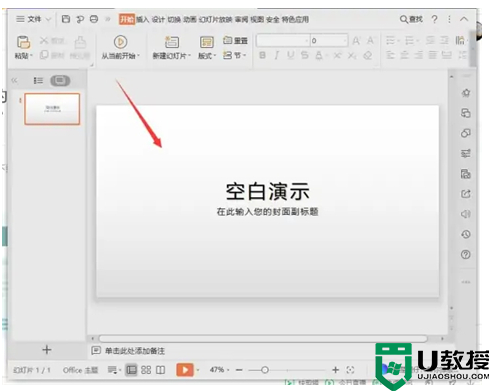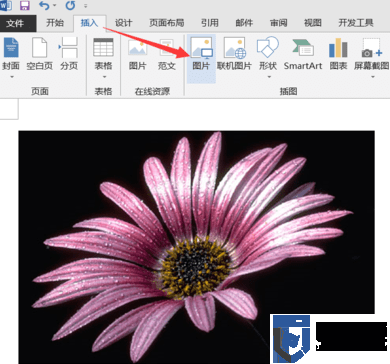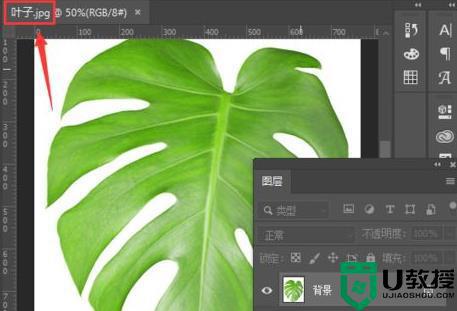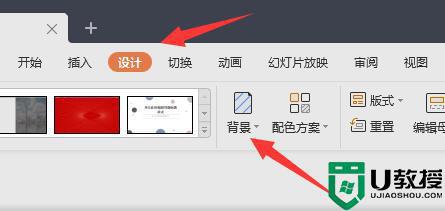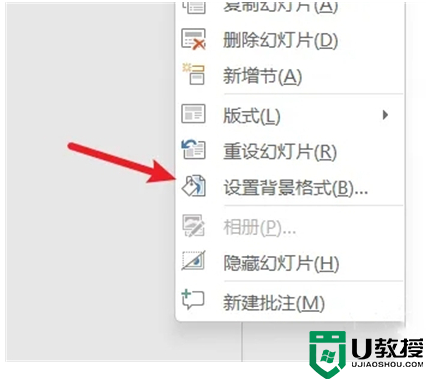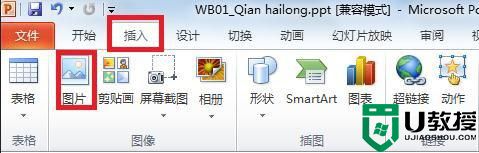ppt图片背景变透明 ppt图片透明度设置方法介绍
时间:2024-03-21作者:bianji
在ppt制作幻灯片时,有时候我们发现里面的图片颜色太深了,这个时候最好是将它设置的透明一些,那么ppt图片背景变透明要怎么操作呢?方法非常的简单,本文小编就给大家带来了ppt图片透明度设置方法介绍,不清楚怎么设置的朋友欢迎查阅。

工具/原料
系统版本:windows10系统
品牌型号:机械革命s1pro
ppt图片背景变透明
1、首先需要在电脑上将PPT软件打开,接下来在PPT中新建一个空白文档演示。
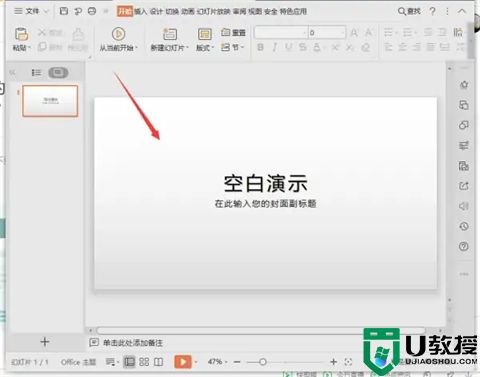
2、接下来在上方工具栏中选择“设计”-“背景”-“背景”。

3、接下来在页面右边的对话框中,选择“图片或纹理填充”,然后选择自己需要的图片填充,接着调整红色箭头所指处的透明度即可。
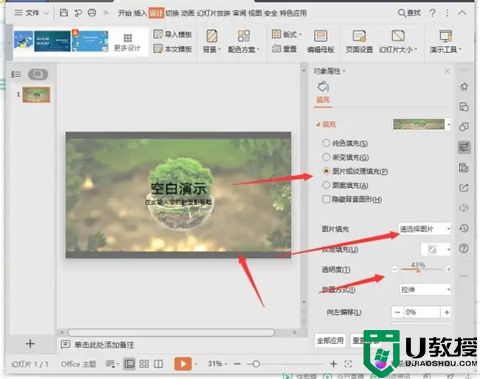
总结:
1、首先需要在电脑上将PPT软件打开,接下来在PPT中新建一个空白文档演示。
2、接下来在上方工具栏中选择“设计”-“背景”-“背景”。
3、接下来在页面右边的对话框中,选择“图片或纹理填充”,然后选择自己需要的图片填充,接着调整红色箭头所指处的透明度即可。
以上的全部内容就是系统城给大家提供的ppt图片背景变透明的具体操作方法介绍啦~希望对大家有帮助,还有更多相关内容敬请关注本站,系统城感谢您的阅读!